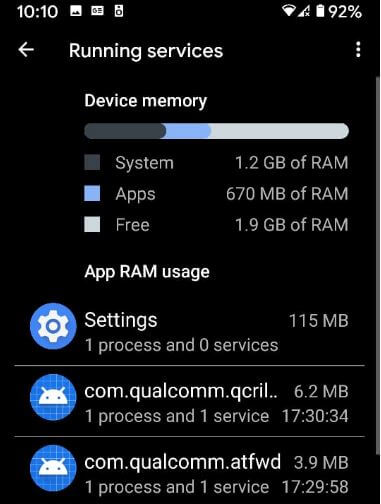Jak vidět využití paměti aplikacemi v systému Android Oreo
Zde je uvedeno, jak zobrazit využití paměti aplikacemi v systému Android 8.1 Oreo. Můžeš najít možnosti využití paměti v režimu vývojáře. Nejdříve, povolit režim vývojáře v systému Android 8.0 Oreo zařízení. Poté můžete zkontrolujte využití RAM nebo využití paměti aplikacemi na Androidu. Paměť využití v aplikaci, můžete zobrazit seznam aplikací a jejich údaje o využití paměti. Můžete také třídí využití paměti podle maximálního nebo průměrného využití. Aplikaci tedy můžete snadno najít pomocí více dat. Někdy několik aplikací nevyužívá a nespotřebovává paměť. Najděte tento typ aplikace a vynuceně ji zastavte.
Spuštěn Android 8.0 Oreo s úžasnými funkcemi Adaptivní ikony, Body oznámení, Režim obraz v obraze, okamžité aplikace pro Android,Automatické vyplňování a další. V zařízení Android Oreo. V níže uvedeném podrobném průvodci si můžete prohlédnout využití paměti aplikacemi na zařízeních Android Oreo 8.0, jako je Pixel, Pixel XL, Nexus 6P, Nexus 5X, Moto Z, Moto Z Play, HTC, LG atd.
Přečti si tohle:
- Jak zakázat aktivitu na pozadí aplikace na Android Oreo 8.0
- Jak zkontrolovat využití paměti aplikace na OnePlus 6
- Jak povolit / zakázat zprávu s náhledem aplikace v systému Android 8.0 Oreo
Jak zkontrolovat využití paměti RAM nebo paměti aplikacemi v systému Android Oreo 8.0 a 8.1
Omezit aktivitu na pozadí pro aplikaci v systému Android 8.0 Oreo je jednou z nejlepších funkcí k zastavení zbytečných údajů o využití na pozadí a prodloužit životnost baterie na Oreo zařízení. Podívejme se, jak zjistit, která aplikace využívá více paměti na zařízeních Android 8.0 Oreo.
Předně, povolte režim vývojáře ve svém Androidu 8.0 Oreo zařízení pomocí níže uvedeného nastavení.
Krok 1: Jít do Nastavení.
Krok 2: Klepněte na Systém.
Krok 3: Klepněte na o telefonu.
Krok 4: Klepněte na Sestavte číslo 7krát.
Toto zobrazení zpráv na obrazovce zařízení: Nyní jste vývojář!
Režim vývojáře v Oreo najdete na Nastavení> systém> Možnosti pro vývojáře.
Nyní se podívejte na níže uvedený kompletní průvodce, jak zobrazit využití paměti aplikacemi v systému Android Oreo 8.0.
Krok 1: Jít do nastavení ve vašich zařízeních Android 8.0 Oreo.
Krok 2: Klepněte na Systém.
Krok 3: Klepněte na vývojářské možnosti.
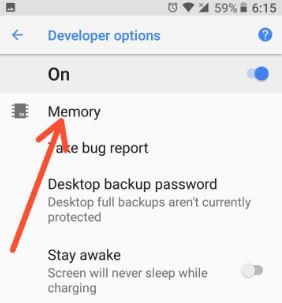
Krok 4: Klepněte na Paměť.
Zde můžete vidět průměrné využití paměti aplikacemi, volným prostorem a výkonem systému Android Oreo.

Krok 5: Klepněte na paměť používaná aplikacemi.

Seznam aplikací a jejich využití dat v paměti podrobnosti se zobrazí na obrazovce zařízení.
Krok 6: Klepněte na Tři svislé tečky z pravého horního rohu

Krok 7: Dotek Třídit podle max. použití.
Nyní si přečtěte seznam podrobností využití paměti aplikace (maximální až minimální využití). Ve výchozím nastavení toto využití paměti nastaveno na 3 hodiny. Vyberete si z 6 hodin / 12 hodin / 1 den.
Krok 8: Klepněte na aplikace chce podrobně zobrazit využití paměti.
Chcete snížit využití paměti v systému Android Oreo? Nejdříve zastavte nepotřebné aplikace, omezte data a aktivitu na pozadí aplikace a omezte limit procesu na pozadí.
Příbuzný:
- Jak změnit limit procesu na pozadí v systému Android 8.1
- Jak vypnout aplikace spuštěné na pozadí Galaxy S10
- Jak povolit zobrazení využití procesoru v systému Android Nougat 7.1.2
Jednotlivě Zkontrolujte data o využití paměti aplikací v systému Android 8.1 pomocí aplikací a oznámení
Krok 1: Jít do nastavení ve vašem Oreo 8.0.
Krok 2: Klepněte na aplikace a oznámení.
Krok 3: Klepněte na informace o aplikaci.
Seznam zobrazení nainstalovaných aplikací ve vašem zařízení.
Krok 4: Klepněte na aplikace chce vidět údaje o využití paměti.

Krok 5: Klepněte na Paměť.

Můžeš vidět průměrné využití paměti konkrétní aplikací.
Zkontrolujte využití RAM v Androidu 9 Pie
Nastavení> Systém> Pokročilé> Možnosti vývojáře> Spuštěné služby> Údaje o využití paměti RAM aplikace
Zkontrolujte využití paměti aplikacemi v systému Android 10
Nastavení> Systém> Pokročilé> Možnosti pro vývojáře> Paměť> Paměť používaná aplikacemi
A to je vše. Doufám, že tyto malé tipy pomohou zjistit využití paměti aplikacemi v zařízení Android Oreo 8.0. Máte nějaké tipy, o které se chcete podělit? Řekněte nám to do pole pro komentář níže